提醒:本文最后更新于 2025-09-04 20:10,文中所关联的信息可能已发生改变,请知悉!
1. 打开电脑版极空间软饭,点击个人空间。
 2. 点击左下角工具箱。
2. 点击左下角工具箱。
 3. 点击文件去重。
3. 点击文件去重。
 4. 就看到四个选项了,根据需要选择,今天我们尝试使用一下空文件夹的清理功能。
4. 就看到四个选项了,根据需要选择,今天我们尝试使用一下空文件夹的清理功能。
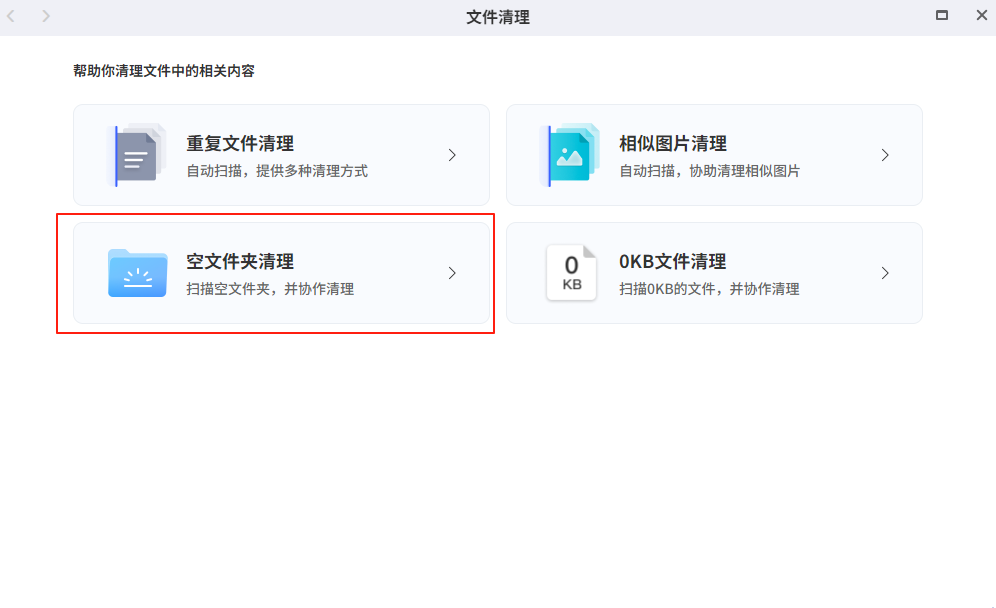
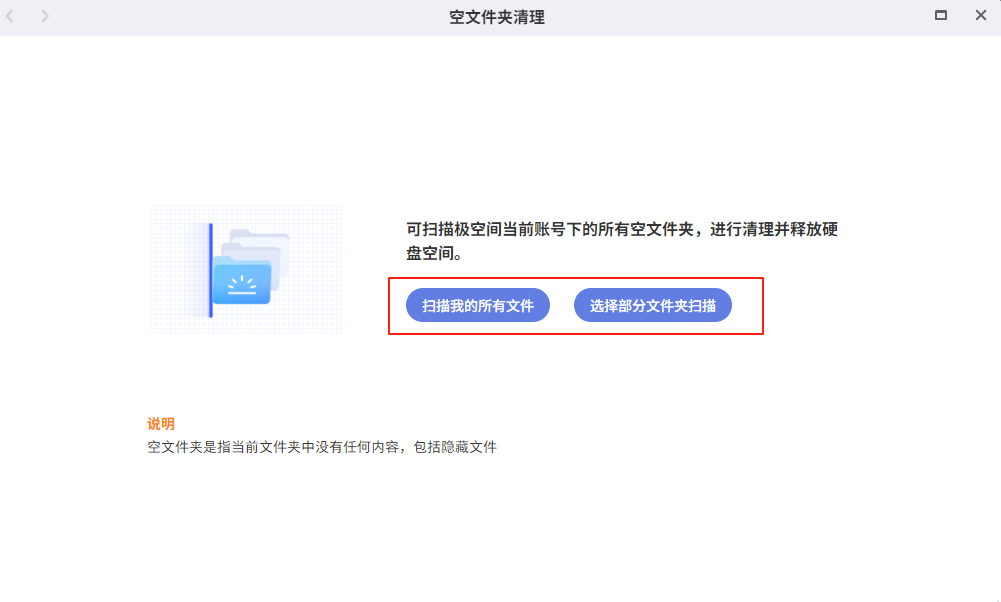
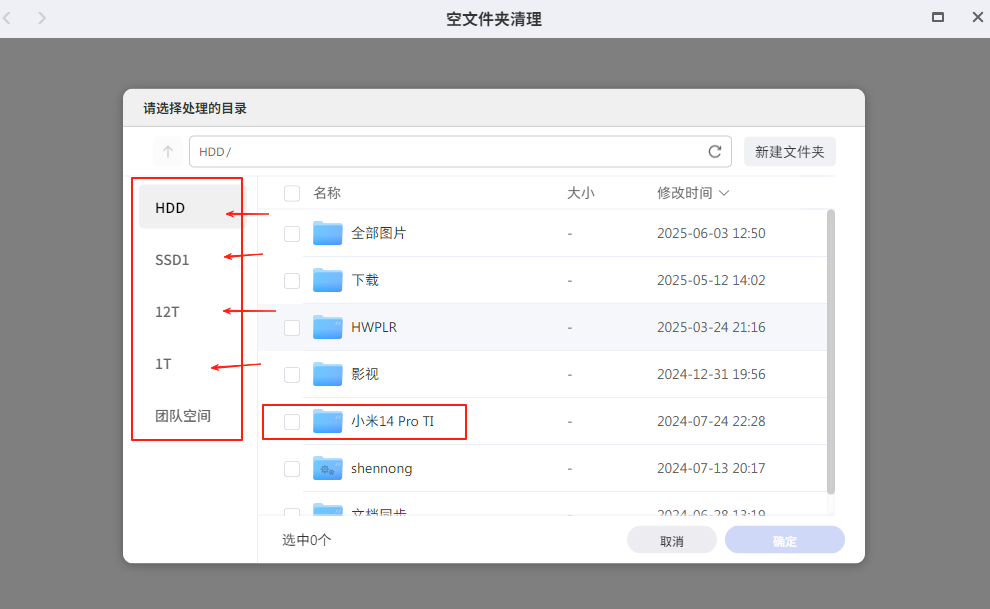
5. 选择你要清理的文件夹,然后耐心等待扫描完成吧。
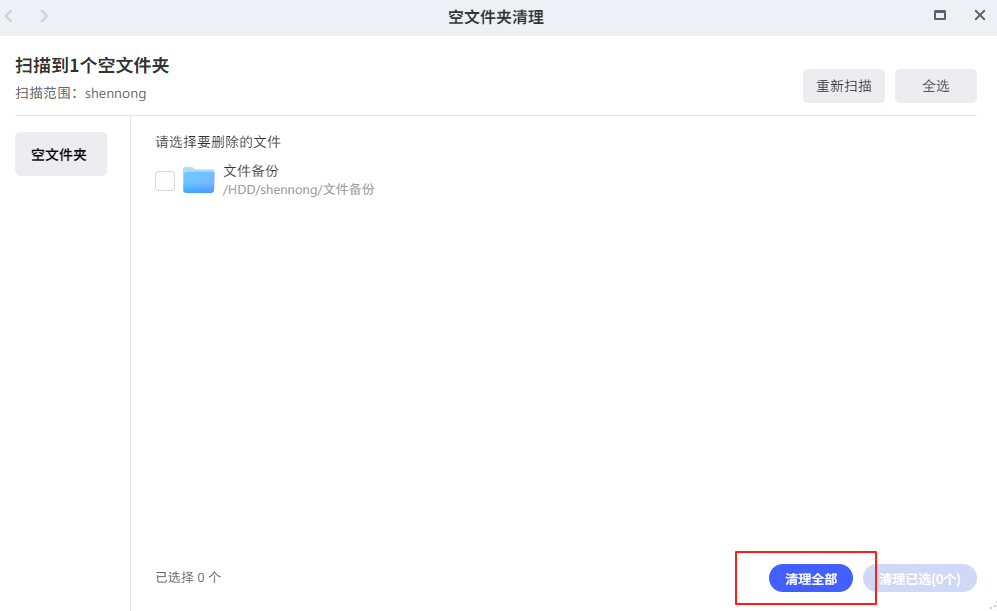
最后,新功能还是挺好用的,解决了一定问题,但是作为仓鼠来说,希望功能进一步优化,早日支持删除指定大小以内的文件夹。
正文完


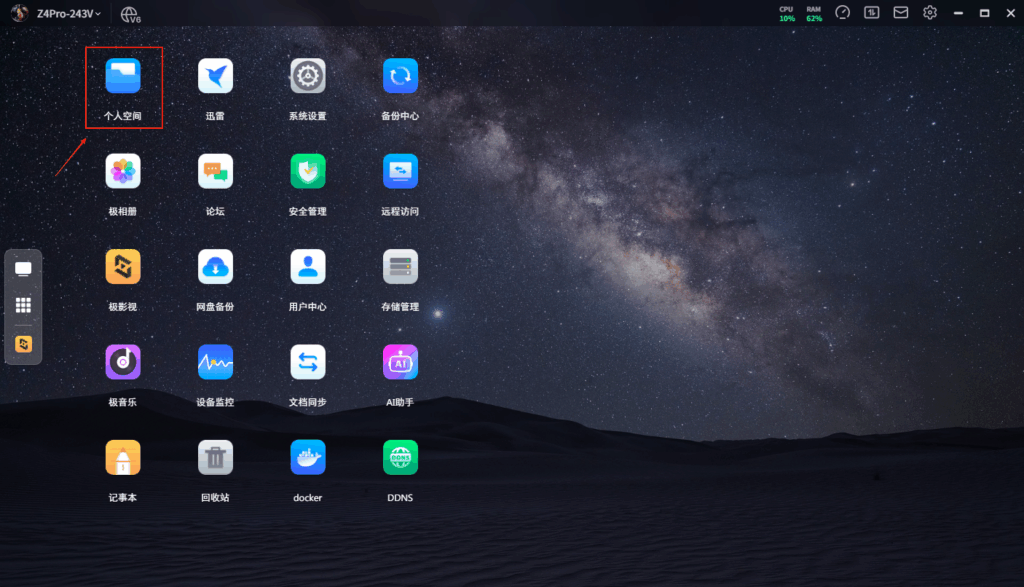 2. 点击左下角工具箱。
2. 点击左下角工具箱。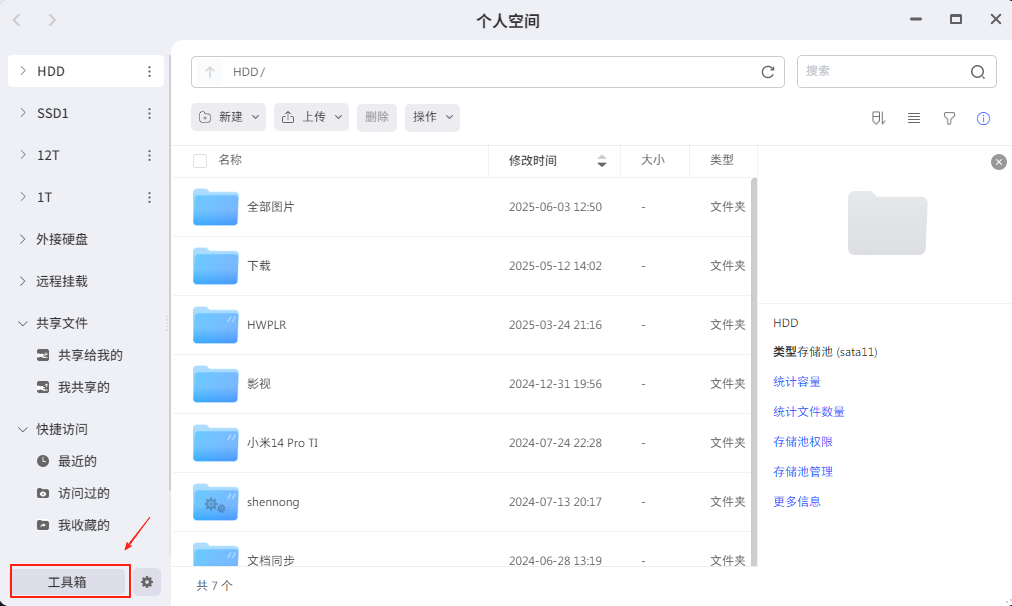 3. 点击文件去重。
3. 点击文件去重。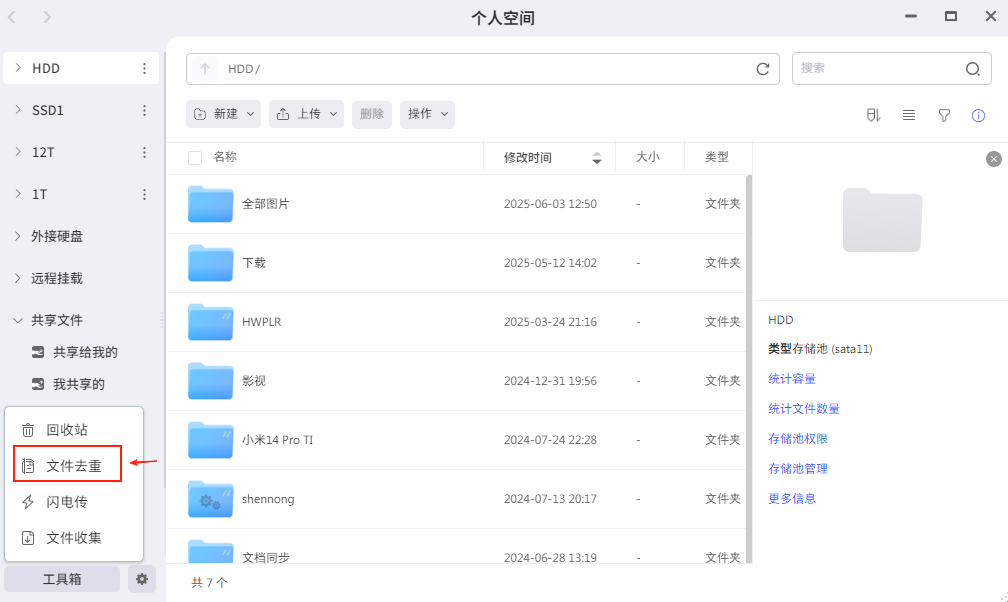 4. 就看到四个选项了,根据需要选择,今天我们尝试使用一下空文件夹的清理功能。
4. 就看到四个选项了,根据需要选择,今天我们尝试使用一下空文件夹的清理功能。


